Показати зміст статті
Онлайн-кінотеатр MEGOGO відкриває доступ до величезної бібліотеки фільмів, серіалів, телеканалів і мультфільмів. Цей медіасервіс став популярним рішенням для сімейного дозвілля завдяки підтримці різних пристроїв і високій якості трансляцій. Разом з експертами Foxtrot допоможемо розібратися з усіма способами, як під’єднати Мегого на телевізор.
Підготовка до підключення
Стабільне інтернет-з’єднання — ключова умова для комфортного перегляду. Телевізор має бути під’єднаний до мережі через Wi-Fi або за допомогою Ethernet-кабелю. Для перегляду контенту в HD-якості потрібна швидкість не менше ніж 10–15 Мбіт/с, а для фільмів у форматі 4K краще забезпечити канал від 25 Мбіт/с. Крім того, для доступу до всіх функцій сервісу необхідний обліковий запис. Створити акаунт можна заздалегідь на офіційному сайті MEGOGO.net або в застосунку після його встановлення. Це займе всього кілька хвилин.
Отже, попередня підготовка завершена, і тепер можна переходити безпосередньо до встановлення застосунку на телевізор.
Спосіб 1: встановлення на Smart TV через магазин застосунків
Для більшості сучасних телевізорів з функцією Smart TV цей метод вважається найпростішим і найшвидшим. Спочатку потрібно відкрити магазин застосунків на головному екрані. Його назва може відрізнятися залежно від бренду:
- Samsung — Smart Hub або Samsung Apps;
- LG — LG Content Store;
- Sony, Philips, TCL (на базі Android TV) — Google Play Store.
Після цього залишиться знайти, встановити і запустити MEGOGO. У рядку пошуку магазину введіть назву сервісу і виберіть офіційний застосунок із запропонованих результатів. Натисніть кнопку «Встановити» або «Завантажити». Коли процес завершиться, іконка MEGOGO з’явиться на головному екрані. Після запуску програми система запропонує авторизуватися. Можна ввести логін і пароль від свого облікового запису або скористатися входом за кодом: на екрані телевізора з’явиться комбінація символів, яку потрібно ввести на смартфоні або комп’ютері в особистому кабінеті в розділі «Пристрої».
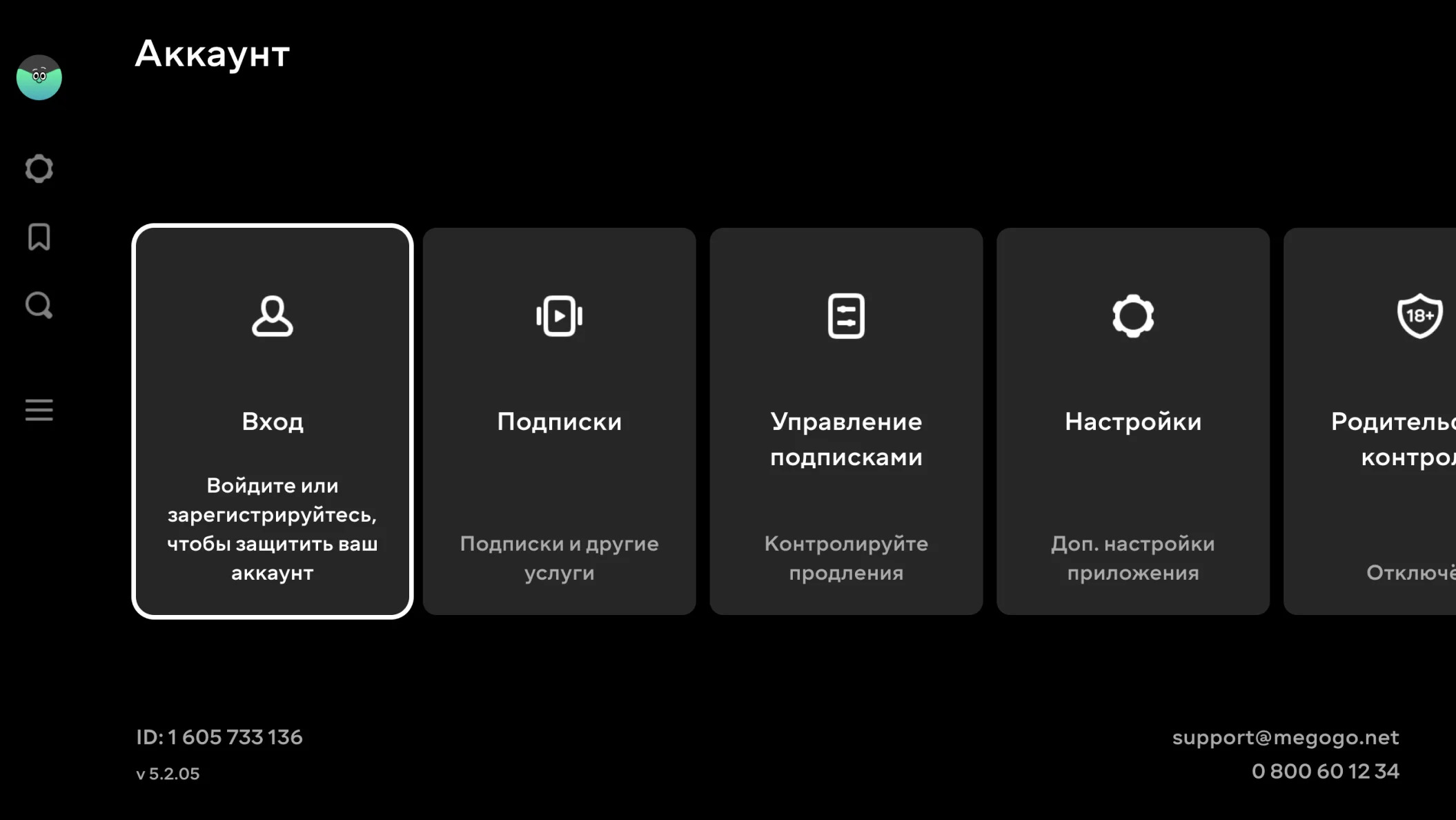
Спосіб 2: альтернативні варіанти підключення
Що робити, якщо ваш пристрій не підтримує технологію Smart TV або застосунок з якоїсь причини відсутній у магазині? Існують альтернативні рішення під’єднати Мегого до телевізора і насолоджуватися контентом на великому екрані:
- ТВ-приставка (медіаплеєр). Пристрої на кшталт Apple TV, Android TV Box або Dune HD під’єднуються до телевізора через HDMI і надають доступ до магазину застосунків, де можна завантажити MEGOGO.
- Трансляція зі смартфона. Технології Chromecast і Miracast дають змогу «віддзеркалювати» зображення з телефона на екран телевізора. Достатньо запустити відео в застосунку MEGOGO на смартфоні та натиснути іконку трансляції.
- Встановлення через USB. Цей спосіб підходить для телевізорів на базі Android TV. Потрібно завантажити APK-файл застосунку на комп’ютер, перенести його на флешку і запустити встановлення через файловий менеджер на телевізорі.
Кожен із цих способів дає змогу обійти обмеження й отримати доступ до улюблених фільмів і серіалів.

Як налаштувати батьківський контроль на MEGOGO
Батьківський контроль на MEGOGO дозволяє обмежити доступ до контенту для дітей, встановлюючи PIN-код на покупки і дорослий контент. Для увімкнення або вимкнення цієї функції необхідно зайти в налаштування сервісу, вибрати «Батьківський контроль» і встановити або прибрати галочку, підтвердивши дію, можливо, PIN-кодом.
Додаткові можливості:
- PIN-код. Встановлення PIN-коду захищає від несанкціонованого доступу до налаштувань і контенту з віковими обмеженнями.
- Обмеження контенту. MEGOGO дає змогу встановлювати вікові обмеження на фільми та серіали.
- Безпечний перегляд. Батьківський контроль забезпечує безпечний перегляд для дітей, обмежуючи доступ до небажаного контенту.
Де знайти додаткову інформацію:
- Довідка MEGOGO. На сайті MEGOGO можна знайти детальну інформацію про налаштування батьківського контролю.
- Посібники з пристроїв. Інструкції з налаштування батьківського контролю на різних пристроях (телевізорах, приставках) можна знайти на сайтах виробників або в сервісах підтримки.
Завдяки цим простим діям перегляд контенту стане безпечним для всіх членів сім’ї.
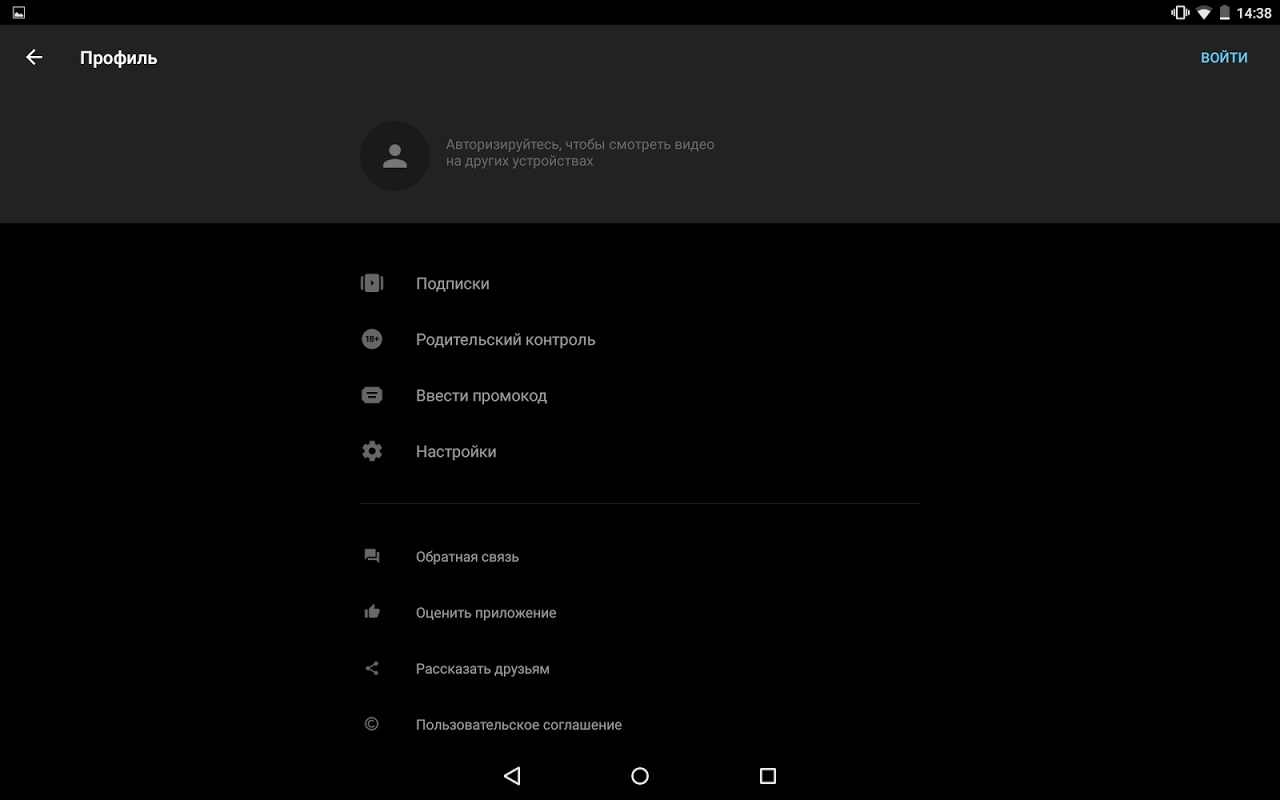
Додаткові налаштування для комфортного перегляду
Після встановлення програми та входу в акаунт варто приділити кілька хвилин додатковим налаштуванням. Це допоможе персоналізувати сервіс і зробити його використання ще зручнішим. Наприклад, створення окремих профілів для кожного члена сім’ї дасть змогу системі формувати індивідуальні добірки фільмів і серіалів, ґрунтуючись на історії переглядів.
У налаштуваннях програми також можна керувати якістю відео. Система за замовчуванням вибирає її автоматично, але за бажання можна зафіксувати відтворення в HD, Full HD або 4K, якщо швидкість інтернету це дозволяє. Крім того, для багатьох фільмів і серіалів доступні різні звукові доріжки та субтитри, що особливо корисно під час вивчення іноземних мов або для людей з порушеннями слуху.
Ці невеликі штрихи дають змогу адаптувати MEGOGO під свої потреби та отримати максимум задоволення від перегляду.
Ваш домашній кінотеатр готовий
Додати Мегого на телевізор можна безліччю способів. Від простого встановлення на Smart TV до використання зовнішніх приставок і трансляції з телефону — рішення знайдуться для будь-якої ситуації. Головне — забезпечити стабільний доступ до інтернету і створити обліковий запис.
Універсальність, величезна медіатека і корисні функції, як-от батьківський контроль і персональні профілі, роблять MEGOGO чудовим вибором для сімейного відпочинку. Дотримуючись цієї інструкції, кожен зможе швидко налаштувати сервіс і зануритися у світ кіно.





















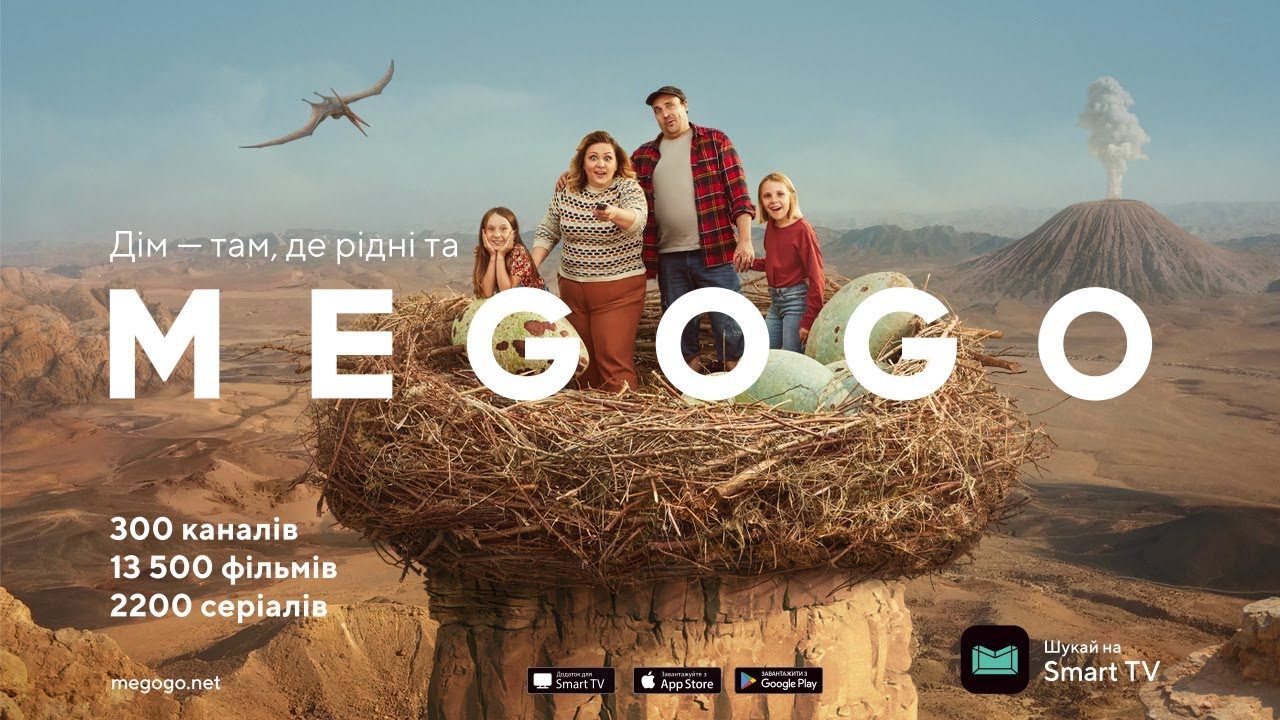


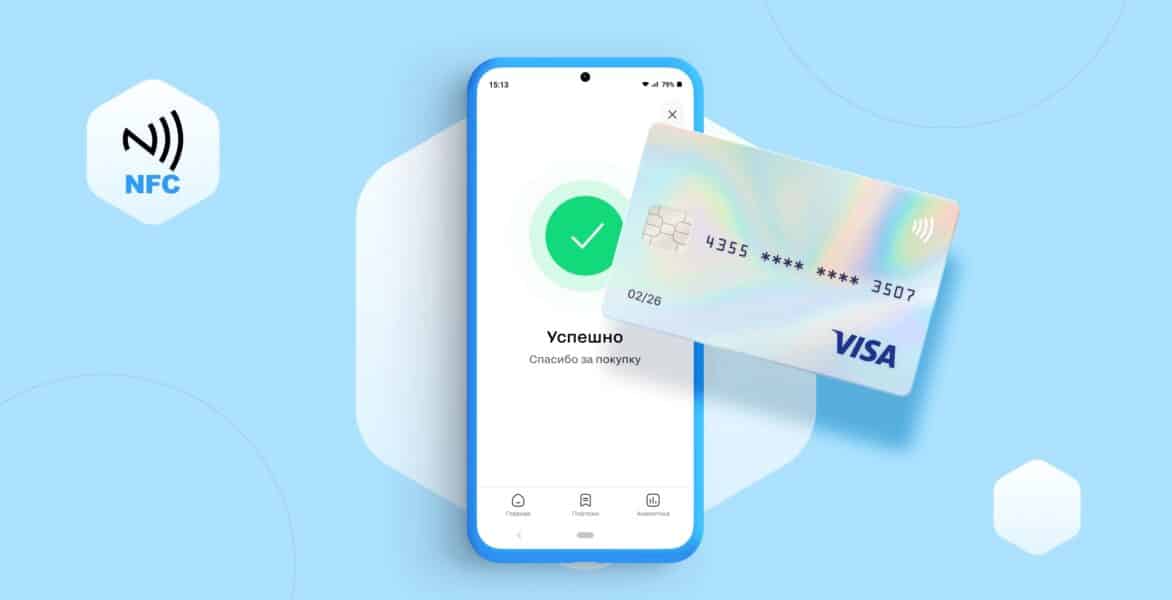

Авторизуйтесь через соціальні мережі